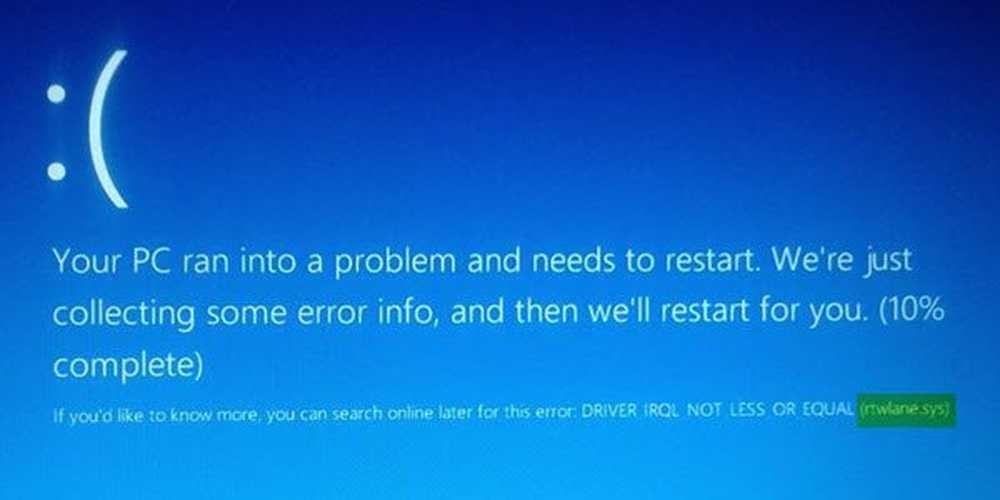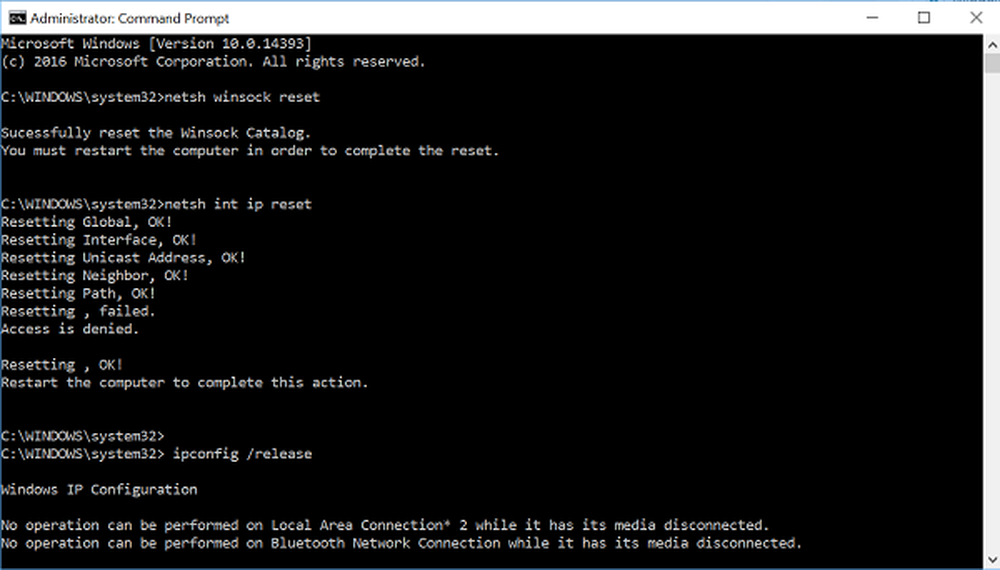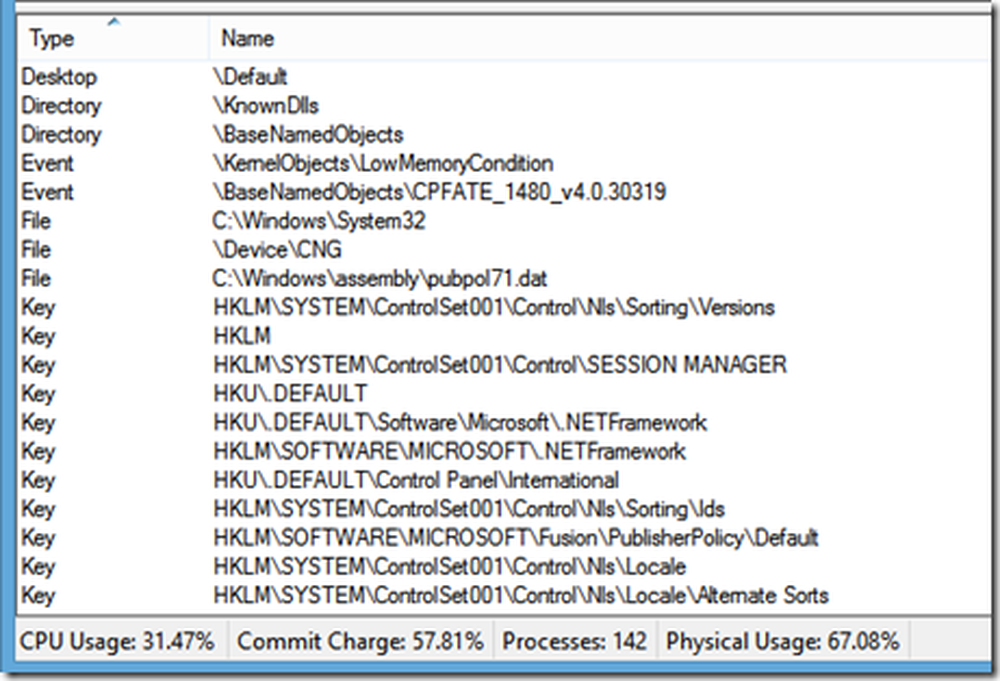Fix Protection Stub a încetat să lucreze în Windows 10/8/7
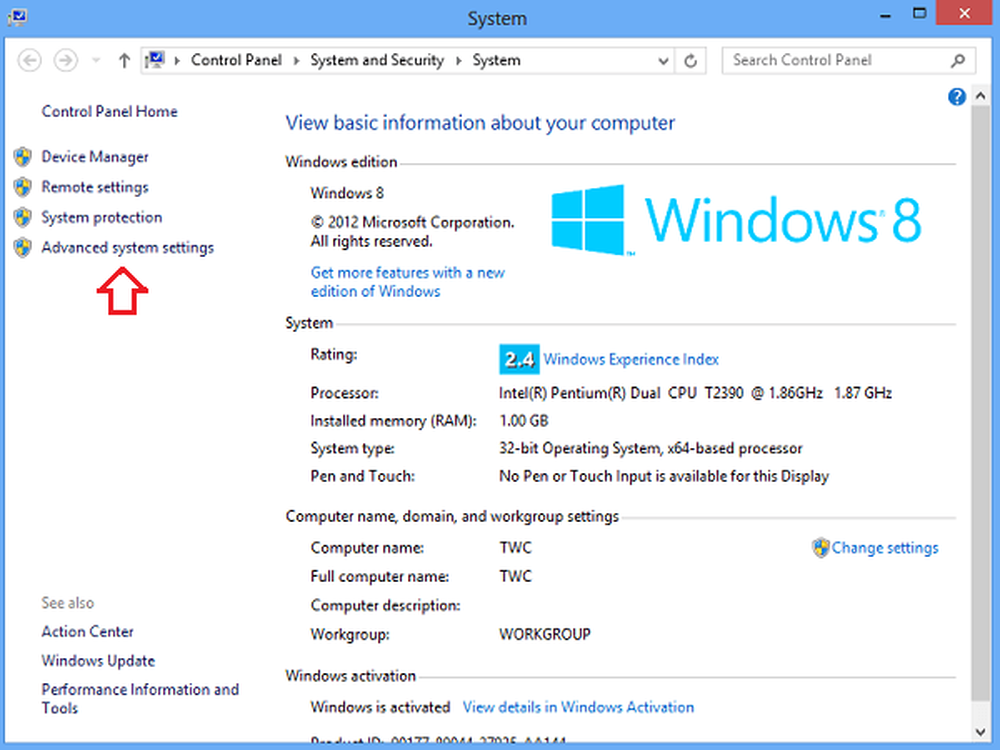
Se poate întâmpla așa, când încercați să jucați un joc la alegere, sunteți întâmpinați cu următorul mesaj - Stubul de protecție a încetat să mai funcționeze. O problemă a cauzat încetarea activității programului. Windows va închide programul și vă va notifica dacă este disponibilă o soluție. Nu știți ce să faceți și dacă este dificil să găsiți un patch / soluție pentru a trece peste acest mesaj. De asemenea, este posibil să întâlniți aceeași problemă în timp ce executați anumite programe și aplicații.
Stubul de protecție a încetat să mai funcționeze
Iată două lucruri pe care le puteți încerca în computerul Windows 10/8/7 sau Windows Vista ...
Mai întâi dezactivați UAC și vedeți dacă ajută.
Dacă nu, ajustați setările Protecție Execuție Date (DEP). Pentru a face acest lucru, faceți clic dreapta pe Computer și alegeți Proprietăți.
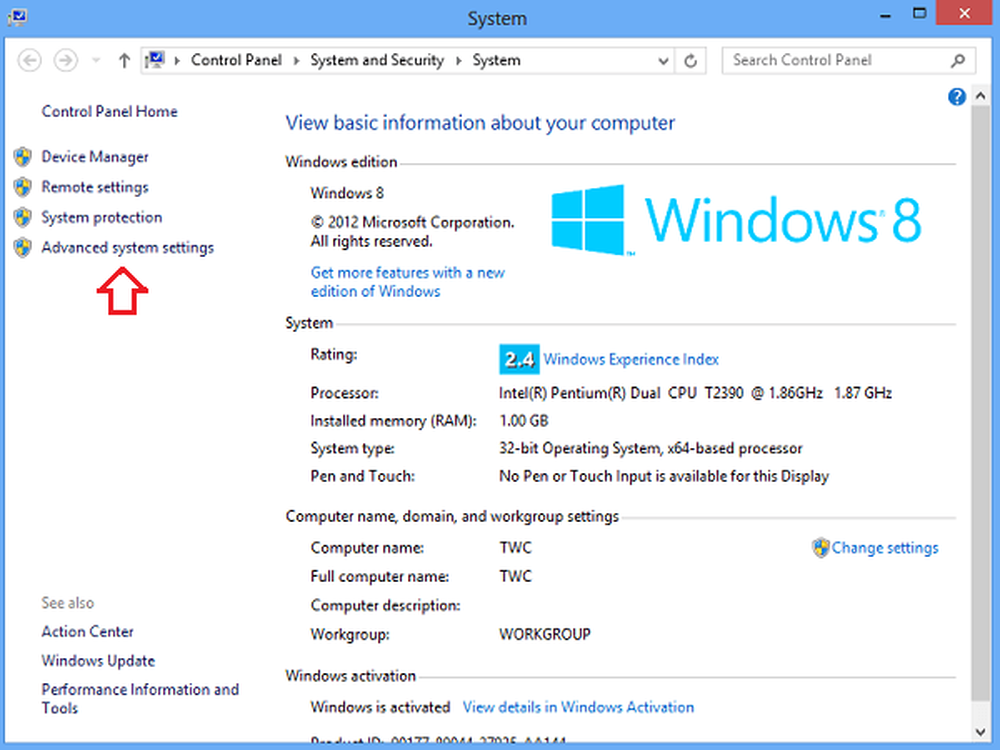
Dacă vi se solicită o parolă de administrator sau o confirmare, tastați parola sau furnizați confirmarea. Apoi, faceți clic pe Setări avansate de sistem. În fila Complex, în secțiunea "Performanță", faceți clic pe "Setări".
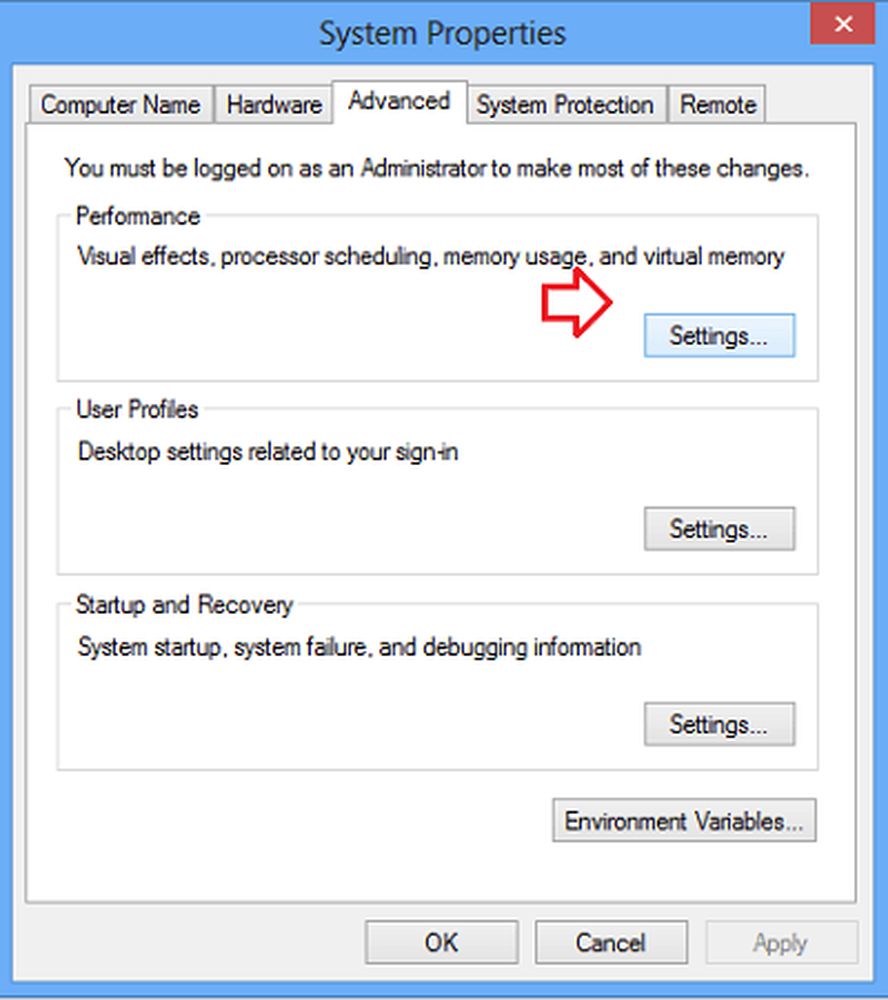

Apoi faceți următoarele. Dacă jocul este listat, faceți clic pentru a selecta caseta de selectare de lângă numele acestuia. Dacă jocul nu este listat, faceți clic pe Adăuga. Găsiți dosarul în care este instalat jocul. Apoi, faceți dublu clic pe fișierul executabil pentru joc.
Apoi, faceți clic pe "Aplicați" și apoi pe "OK". Când ați terminat, reporniți computerul.
Dacă problema persistă, vă sugerăm să dezactivați Prevenirea execuției datelor și să încercați din nou. DEP este o caracteristică de securitate și nu este recomandat să o dezactivați. Monitorizează practic aplicațiile și se asigură că utilizează memoria protejată într-un mod sigur. Utilizarea incorectă determină închiderea aplicației.
Pentru aceasta, copiați următorul text
bcdedit.exe / set curent nx AlwaysOff
în fereastra de căutare din meniul Start din Windows 7 sau Vista și apăsați pe Ctrl + Shift + Enter împreună pentru a rula ca administrator.
Pentru ao re-activa
bcdedit.exe / set curent nx AlwaysOn
in schimb !
Cel mai bun pentru a crea mai întâi un punct de restaurare a sistemului !
Sa mutat de la WVC